Win7系统工作组无法显示怎么办 电脑工作组无法显
导读:IT技术IT技术 当前位置:首页 > 维修知识 > Win7系统工作组无法显示怎么办 电脑工作组无法显示的解决方法在win7系统当中的工作组可以用于不同计算机之间的联系管理,是教电脑技术的网站维修工上门服务。

seo网站优化 在win7系统当中的工作组可以用于不同计算机之间的联系管理,是比较常用的资源管理模式,不过有些用户在进行电脑连接操作的时候,工作无却无法显示了,那么Win7系统工作组无法显示怎么办?下面妙手电脑分享一下电脑工作组无法显示的解决方法。
工作组无法显示解决方法:
1、首先我们点击桌面左下角的“开始菜单”按钮,再点击“运行...”,在运行对话框中输入“gpedit.msc”,回车打开组策略。如图所示:
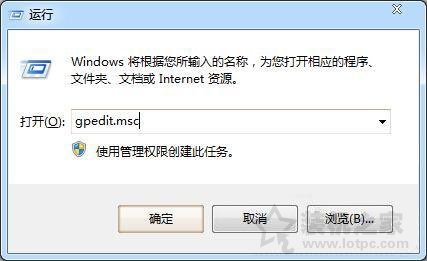
2、依次展开计算机配置——Windows设置——安全设置——本地策略,点击安全选项找到网络安全:LAN 管理器身份验证级别,如图所示:
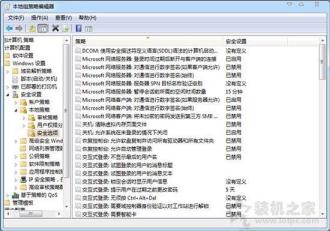
3、双击将验建设网站证网站优化seo培训级别改为发送LM和NTLM 响应(&),确定打开控制面板——网络和共享中心,查看目前使用的网络设置的是工作网络还是公用网络如果是公用网络,点击公用网络,更改为工作网络,将电脑重启即可解决。
以上就是妙手电脑分享的电脑工作组无法显示的解决方法,如果您在使用Win7系统的过程中遇到同样的问题,不妨通过以上的方法来操作。
相关教电脑技术的网站维修工上门服务。声明: 本文由我的SEOUC技术文章主页发布于:2023-07-02 ,文章Win7系统工作组无法显示怎么办 电脑工作组无法显主要讲述工作组,解决方法,Win网站建设源码以及服务器配置搭建相关技术文章。转载请保留链接: https://www.seouc.com/article/it_25750.html

















